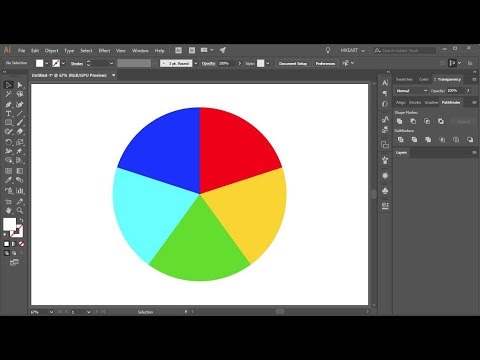
Content
- etapes
- Mètode 1 Utilitzeu una brúixola
- Mètode 2 Dividiu un cercle a simple vista
- Mètode 3 mitjançant Adobe Illustrator
- Mètode 4 Ús d'Adobe InDesign
Hi ha diferents maneres de dividir un cercle en sis parts iguals. Si utilitzeu un llapis i paper, necessitareu una brúixola per dividir el cercle amb precisió. Si ho heu de fer a l’ordinador per a un disseny gràfic, podeu utilitzar programari com Adobe Illustrator o Adobe InDesign. Aquests programes són similars, però no utilitzen els mateixos mètodes per dividir els cercles.
etapes
Mètode 1 Utilitzeu una brúixola
-

Dibuixa un cercle. Alineeu la punta del llapis amb el punt de la brúixola. Ajusteu la distància entre els dos punts perquè coincideixi amb el radi del cercle que voleu dibuixar. Poseu la punta de l’eina al paper i feu un gir complet de 360 ° amb el llapis per dibuixar el cercle.- Assegureu-vos que l’articulació de la brúixola estigui tancada de manera que no s’enganyi quan la feu servir.
- També assegureu-vos que el llapis estigui ferm al seu lloc per evitar que rellisqui quan dibuixa el cercle.
- Aquest cercle és el que després dividireu en sis.
-
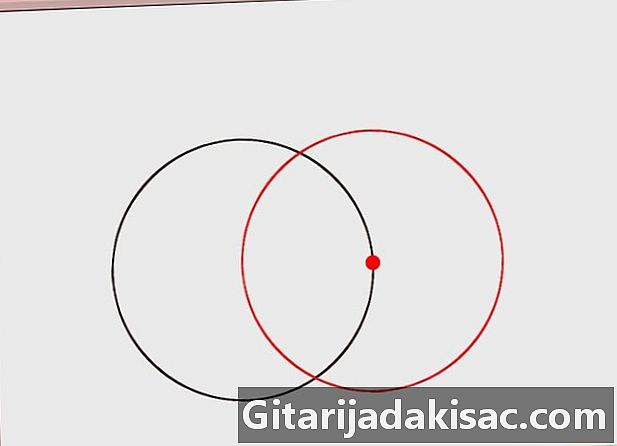
Dibuixa un segon cercle. Dibuixa un altre cercle el centre del qual es troba en algun lloc de la circumferència del primer. Col·loca la punta de la brúixola a qualsevol part del perímetre del primer cercle. Manteniu exactament el mateix espai entre el llapis i la punta de la brúixola. Agafeu un cercle complet sostenint la punta al seu lloc per fer el segon cercle.- El segon cercle ha de creuar el perímetre del primer i passar pel seu centre.
- Si la distància entre la punta de la ploma i la de la brúixola canvia fins i tot un mil·límetre, el cercle no es dividirà uniformement.
-
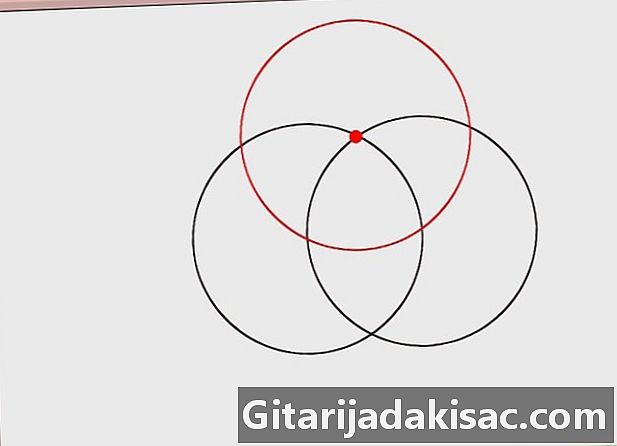
Dibuixa un tercer cercle. Utilitzeu la intersecció entre els dos primers cercles per dibuixar un tercer. Col·loca la punta de la brúixola en un punt on s’entrecreuen els dos perímetres. S'entrecreuen en dos punts i podeu fer servir un o l'altre. En l'exemple, farem servir el de l'esquerra (fent circular el cercle en el sentit de les agulles del rellotge).- La brúixola ha de tenir sempre el mateix espai que al principi.
- En aquest punt, heu de tenir tres cercles que s’entrecreuen. Veureu que la segona i la tercera passen pel centre de la primera.
-
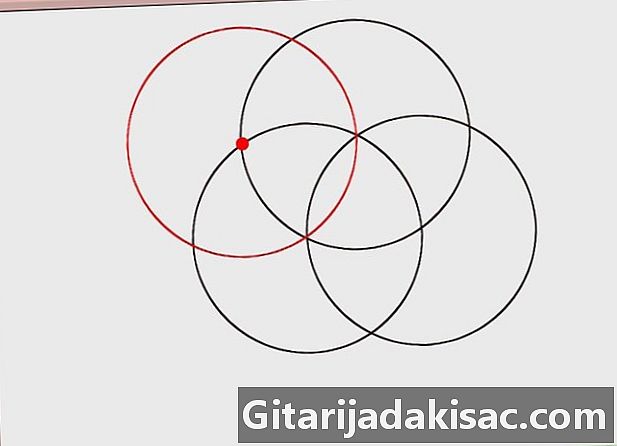
Dibuixa un quart cercle. Dibuixa un cercle nou el centre del qual es trobi en el punt d’intersecció entre el primer i el tercer. Com en el pas anterior, col·loqueu la punta de la brúixola en un dels punts on el perímetre del tercer cercle intersecta amb el del primer cercle. Com que us moveu en el sentit de les agulles del rellotge, poseu-lo al punt d’intersecció de l’esquerra. Un cop posicionat la brúixola, dibuixa un quart cercle.- Ara heu dibuixat la meitat dels cercles.
-

Dibuixa tres cercles més Continuar utilitzant la intersecció entre l'últim cercle dibuixat i el primer per crear cercles nous. El centre de cada cercle nou ha d'estar en el punt d'intersecció entre els perímetres del cercle anterior i el primer. Dibuixa tres cercles més d'aquesta manera per tenir un total de sis cercles al voltant del primer.- Ara heu de tenir una roseta o una forma de flor de sis pètals dins del cercle central.
-
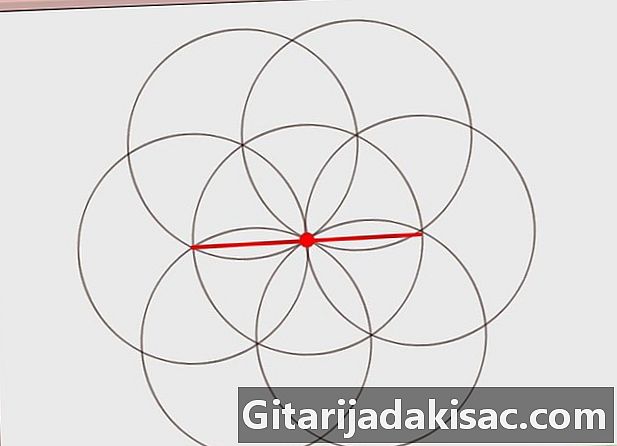
Tallem el primer cercle per la meitat. Utilitzeu una regla per dibuixar una línia pel centre del primer cercle. Aquest és el primer dels tres trets que heu de dibuixar per tallar el cercle en sis. Totes aquestes funcions (aquesta inclosa) han de passar pel centre del cercle i tallar per la meitat dos dels sis "pètals" de la rosassa. -
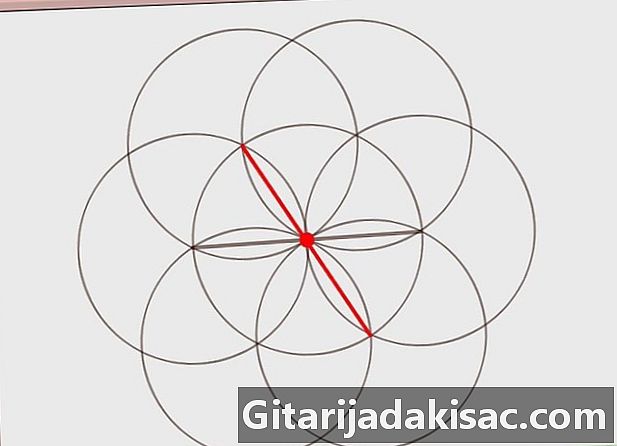
Dibuixa una altra línia. Dibuixa una segona recta movent un pètal en relació amb la primera (o formant un angle de 60 º amb el primer). Aquesta línia també tallarà dos pètals oposats de la roseta al mig pel centre del cercle principal. -
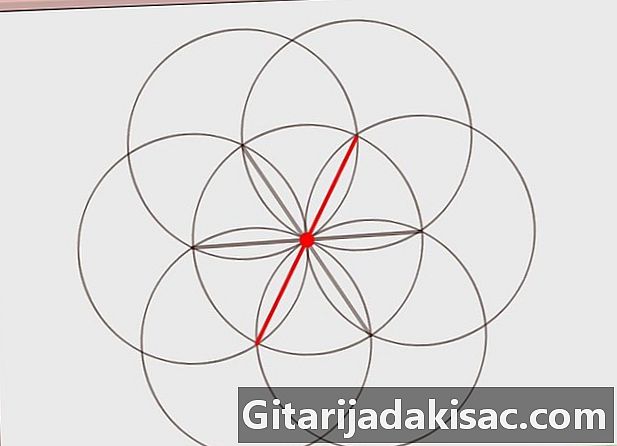
Dibuixa l’última línia. Dibuixa una tercera línia tallant els dos pètals restants (en un angle de 60 ° amb l’anterior). Ara s’ha de dividir el cercle en sis parts iguals.
Mètode 2 Dividiu un cercle a simple vista
-
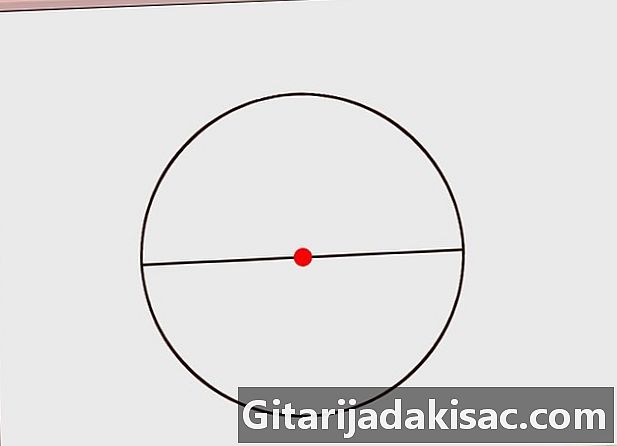
Talleu el cercle per la meitat. Dibuixa una línia pel centre del cercle. Per dividir-la en sis, heu de començar dividint-la per la meitat. Trieu un punt en qualsevol part de la circumferència del cercle i traieu una línia pel centre del cercle i talleu el perímetre fins al punt oposat. Ara es divideix en dues meitats iguals.- Aquest mètode és útil per tallar alguna cosa com un pastís o un pastís.
-
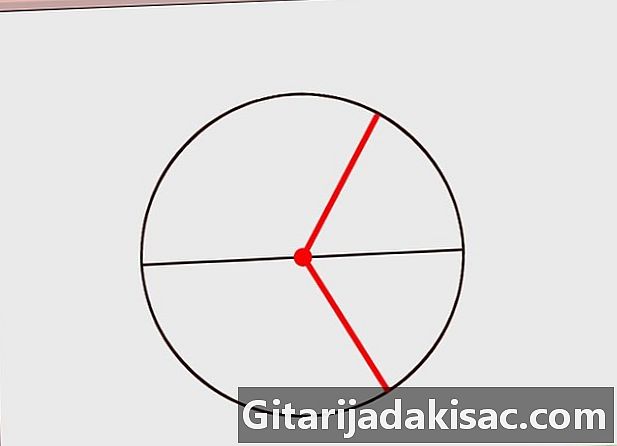
Dibuixa dues línies més. Dibuixa dues línies tallant un dels semicercles en tres. Divideix la meitat del cercle en tres parts d’igual aspecte.- Feu les parts el més iguals possibles, fins i tot si aquest mètode continua sent aproximat.
-
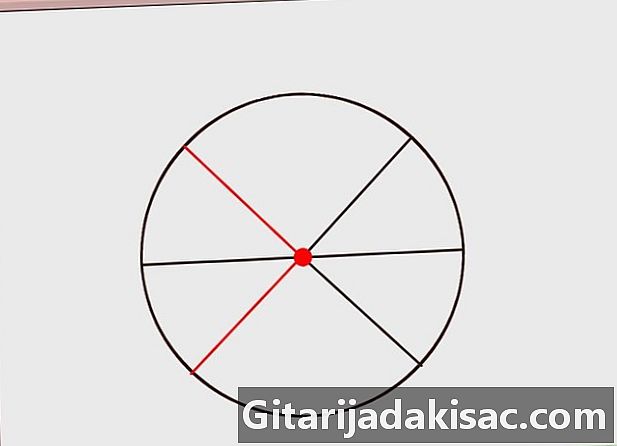
Trets prolongats. Amplieu les dues línies que heu dibuixat a l’altra meitat del cercle. Si ho heu fet correctament, ara cal dividir el cercle en sis parts aproximadament iguals.- Aquest mètode no és exacte, però facilita dividir un cercle en sis parts gairebé iguals a simple vista.
Mètode 3 mitjançant Adobe Illustrator
-
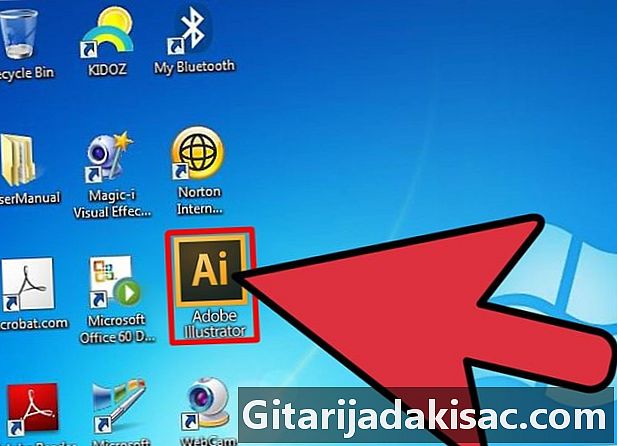
Obriu Adobe Illustrator. Si teniu una drecera a l'escriptori, executeu el programa fent doble clic sobre la icona. En cas contrari, utilitzeu el menú començament per cercar els programes o utilitzar la barra de cerca per trobar-lo. -
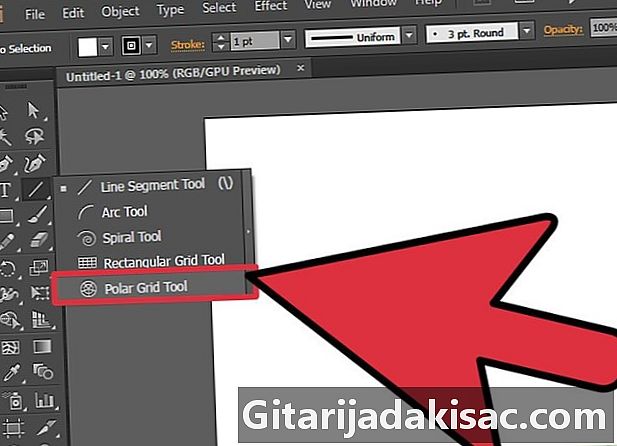
Busqueu l’eina Xarxa de coordenades polars. Aquesta és una de les opcions de la barra d’eines de l’esquerra, a la secció característica. El licone és un cercle tallat per línies que sembla una teranyina.- Per trobar l'eina, feu clic a la icona d'eina característica i manteniu premut el botó del ratolí fins obrir una finestra amb altres opcions.
- Feu clic a la icona de la graella de coordenades polars per obrir-la.
-
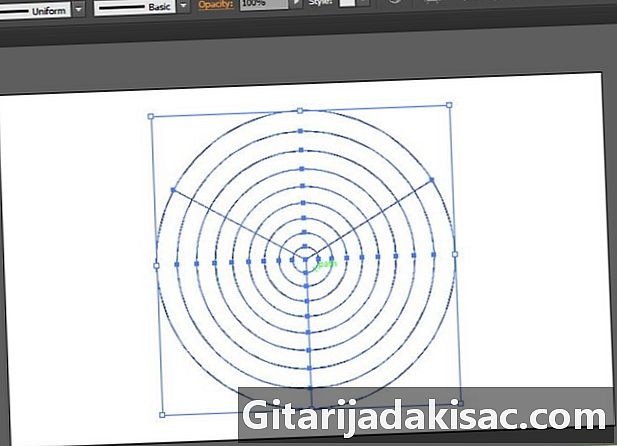
Feu un cercle. Un cop seleccionada l’eina Xarxa de coordenades polars, feu clic a la pàgina i arrossegueu el ratolí per obtenir un cercle. Haureu de veure formar un cercle amb cercles concèntrics més petits. Més endavant podeu eliminar els cercles interiors.- Ajusteu la mida del cercle arrossegant el ratolí cap enrere fins a arribar a la mida desitjada.
- Feu servir la tecla canvi per aconseguir un cercle perfecte.
- Guardeu la clau canvi i premeu el botó del ratolí fins que hagueu finalitzat el següent pas.
-

Divideix el cercle. Utilitzeu les tecles de fletxa del teclat per separar el cercle en parts. A mesura que arrossegueu el ratolí per crear el cercle, premeu la fletxa dreta fins que el cercle es divideixi en sis parts iguals. Si premeu massa vegades, simplement premeu la fletxa esquerra per reduir el nombre de sectors.- Un cop tingueu un cercle de la mida desitjada dividit en sis, podeu deixar anar el ratolí.
- Si allibereu el botó del ratolí massa d'hora, hi ha un altre mètode. Conserveu l’eina Xarxa de coordenades polars actiu (no torneu al cursor de selecció en forma de fletxa negra) i feu clic a qualsevol espai blanc del document. S'obrirà un menú d'opcions i podeu definir el nombre de desdoblament radial a 6. Configureu els divididors concèntrics a 0 per eliminar els cercles concèntrics de dins del més gran.
Mètode 4 Ús d'Adobe InDesign
-
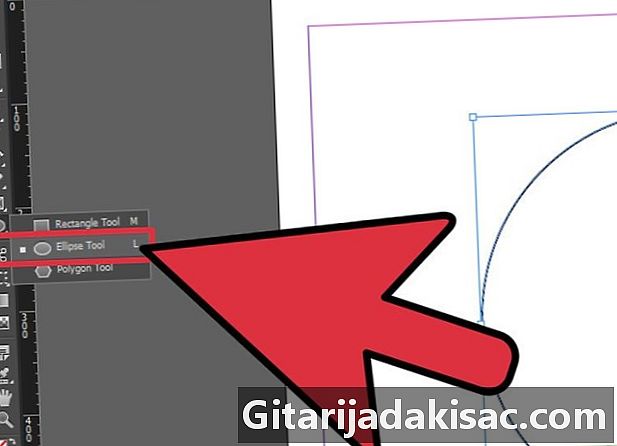
Feu un cercle. Feu un cercle amb l'eina el·lipse. Aquesta opció es troba a la barra d’eines de l’esquerra. El licone és un oval gris. Seleccioneu l'eina, feu clic a la pàgina en blanc mentre manteniu premut el botó canvi i arrossegueu el ratolí per fer del cercle la mida desitjada.- Per obtenir un cercle perfecte, primer deixeu anar el ratolí i, després, toqueu-lo canvi.
-
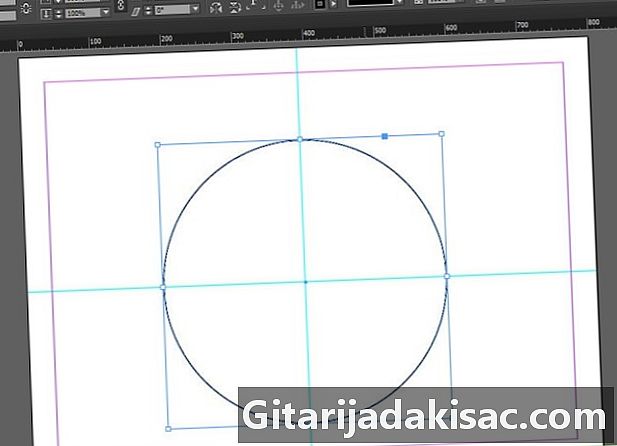
Marca el centre del cercle. Poseu guies horitzontals i verticals al cercle. Per col·locar la guia vertical, feu clic a la diapositiva vertical i arrossegueu la línia cap a la dreta fins al centre del cercle perquè passi pels punts del centre a la part superior i inferior del cercle. Per col·locar la guia horitzontal, feu clic a la barra horitzontal i arrossegueu la línia cap avall fins que passi pel centre del cercle.- Si no posicioneu correctament les guies per primera vegada, podeu tornar a fer clic sobre elles i moure-les.
-
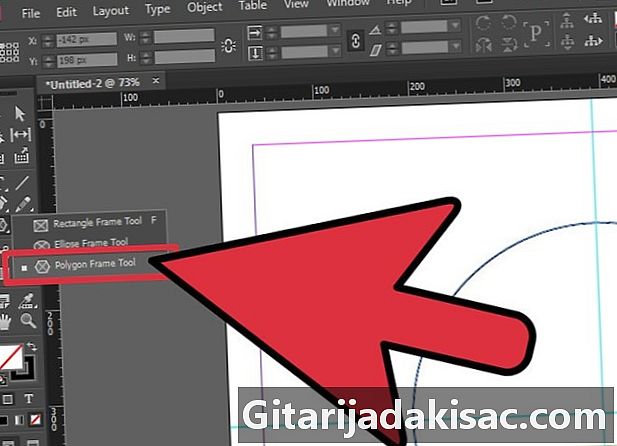
Seleccioneu l'eina polígon. Es troba a la barra d’eines de l’esquerra, a la secció d’eines rectangle. Feu clic a la icona Rectangular i manteniu premut el botó perquè apareguin les altres opcions d'aquest grup. Anell d’eines polígon és un hexàgon amb una X al seu interior.- Feu clic a la icona per activar l'eina.
- Ara la barra d’eines ha de mostrar la icona de l’eina polígon.
-

Dibuixa un triangle equilàter. Utilitzeu l’eina polígon per fer un triangle equilàter. Un cop activada l’eina, feu clic a la pàgina en blanc per obrir la finestra d’opcions. Configureu el nombre de costats en 3 i feu clic a bo. Manteniu premuda la clau canvi premeu, feu clic a la pàgina i arrossegueu el ratolí fins a obtenir un triangle una mica més llarg que el radi del vostre cercle.- Espereu fins que deixeu anar el botó del ratolí abans de deixar anar la tecla canvi per estar segur de tenir un triangle equilàter perfecte.
-
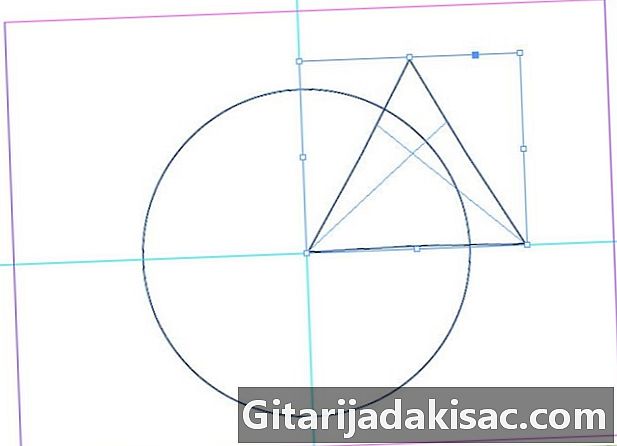
Alineeu el triangle i el cercle. Situeu una de les cantonades del triangle al centre de la circumferència. Seleccioneu l'eina de selecció (la fletxa negra) de la barra d'eines i feu clic al triangle. Arrossegueu-lo de manera que el cantó inferior esquerre quedi just al centre del cercle.- El costat dret del triangle ha de ser jute a la part exterior del cercle i els altres dos costats han de tallar el perímetre del cercle.
-
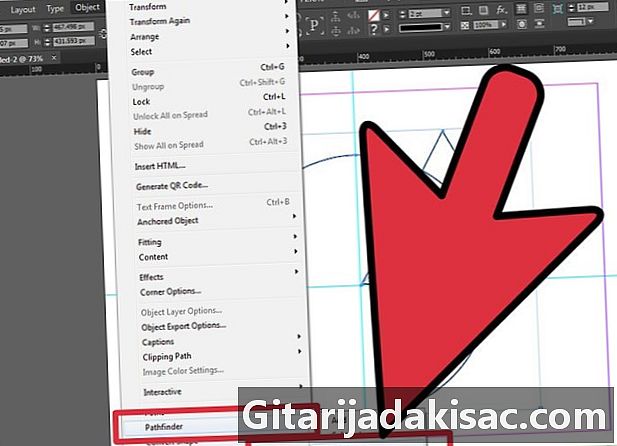
Seleccioneu el sector obtingut. Utilitzeu l’eina pioner per crear un sector circular a la part que es troba tant al cercle com al triangle. Seleccioneu el triangle i el cercle. Un cop seleccionats, feu clic finestra, Objecte i maquetació i pioner. Seleccioneu l’opció intersecció. El cercle hauria de desaparèixer deixant només un sector.- Aquest sector circular és un sisè del cercle.
-
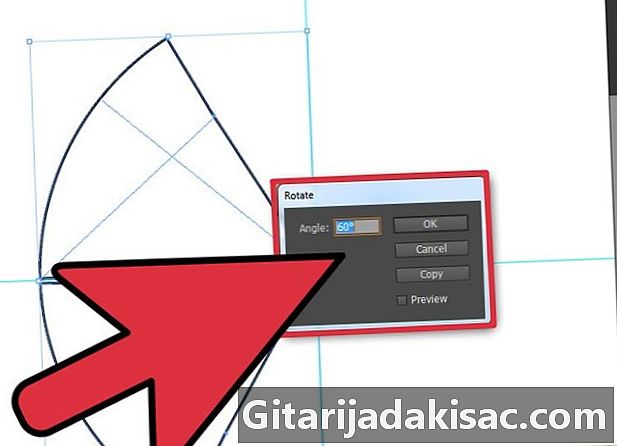
Reprodueix la zona. Copieu el sector circular i gireu-lo 60 °. Seleccioneu el sector i feu clic amb el botó dret. Feu clic a sobre transformar llavors rotació. Configureu l'angle de gir a 60 ° i feu clic a sobre còpia. Apareixerà un segon sector. Es retornarà a 60 ° des del primer.- Alineeu el límit del segon sector amb el primer. Veureu que el cercle comença a prendre forma.
-
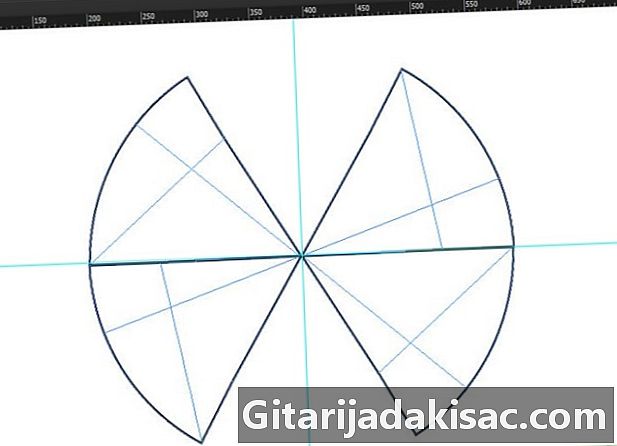
Repetiu el procés. Continuar copiant sectors amb una rotació de 60 ° fins que en tingui sis. Feu clic amb el botó dret al segon sector i torneu a seleccionar una rotació de 60 ° abans de fer clic còpia. Obtindreu un tercer sector que pugueu alinear amb el segon. Repetiu el procés amb el tercer sector, després el quart i el cinquè per obtenir sis sectors en total.- Alineeu cada àrea amb l’anterior fins que tingueu un cercle sencer dividit en sis parts iguals.